Xuất danh bạ từ iPhone ra file VCF cực dễ
Đối với người dùng iPhone, việc xuất danh bạ từ iphone ra file VCF có lẽ đã không quá xa lạ. Bởi đây là biện pháp dễ dàng nhất để sao lưu, chuyển đổi các địa chỉ có trong danh bạ của mình sang một thiết bị khác.
Danh bạ chính là kho dữ liệu quan trọng, lưu giữ thông tin liên lạc của đối tác làm ăn, bạn bè, người thân… Không may bị mất dữ liệu danh bạ là trường hợp không hiếm gặp, cũng sẽ trở thành vấn đề khiến chủ nhân cảm thấy đau đầu, làm gián đoạn mọi công việc.
Mục lục
Do vậy, việc xuất danh bạ iphone ra file VCF là phương pháp tối ưu, được nhiều người sử dụng nhất bởi ưu điểm nhanh, gọn, lẹ, không cần cắm thiết bị vào máy vi tính, lưu trữ được đầy đủ, hỗ trợ một cách tốt nhất khi các trường hợp mất danh bạ xảy ra.
Vậy file VCF là gì?
VCF là Data files được sử dụng trong các hệ điều hành như Windows 10, Windows 7, Windows 8/8.1, Windows XP… là một trong những loại tệp có thể nhập và xuất các danh bạ tìm thấy trong các sổ danh bạ.
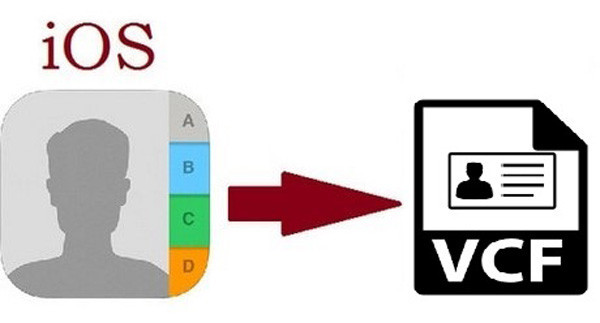
VCF là một định dạng chuẩn để lưu trữ các thông tin danh bạ danh cho doanh nghiệp hay cá nhân. Với loại tệp này, người sử dụng cũng có thể dễ dàng đính kèm email cho phép người nhận nhập các danh bạ một cách thuận tiện nhất.
Xuất danh bạ từ iPhone là một cách để bạn sao lưu hoặc chuyển danh bạ của mình từ iPhone sang một file có định dạng VCF. File VCF là một loại file chứa thông tin liên hệ, như tên, số điện thoại, email, địa chỉ v.v. File VCF có thể được mở và nhập vào nhiều thiết bị và ứng dụng khác nhau, như Android, Windows, Gmail, Outlook v.v. Bằng cách xuất danh bạ trên iPhone , bạn có thể dễ dàng sao lưu hoặc chia sẻ danh bạ của mình với người khác.
Ưu điểm:
Khi bạn xuất danh bạ iPhone ra file VCF, bạn có thể làm được nhiều việc như:
Sao lưu danh bạ của mình trên máy tính hoặc thiết bị lưu trữ khác, để phòng khi iPhone của bạn bị mất hoặc hỏng.
Chuyển được danh bạ từ iPhone sang thiết bị Android, Windows hoặc Mac một cách dễ dàng và nhanh chóng, chỉ cần nhập file VCF vào thiết bị đó.
Bạn không cần phải sử dụng iTunes hoặc iCloud để sao lưu hoặc chuyển danh bạ, vì vậy bạn không phải lo lắng về vấn đề dung lượng, tốc độ hoặc bảo mật.
Không mất phí khi xuất danh bạ ra file VCF, vì đây là một tính năng miễn phí của iPhone.
Không giới hạn số lượng danh bạ khi xuất ra file VCF, bạn có thể xuất toàn bộ danh bạ của mình hoặc chỉ một phần nào đó.
Có thể mở và nhập file VCF trên nhiều thiết bị và ứng dụng khác nhau, như Android, Windows, Mac, Gmail, Outlook, Yahoo v.v., vì đây là một định dạng file liên hệ tiêu chuẩn và được hỗ trợ rộng rãi.
Gửi file VCF qua email, Bluetooth, AirDrop hoặc các phương tiện khác cho người khác, để chia sẻ danh bạ của mình.
Nhược điểm khi xuất danh bạ từ iPhone ra file VCF:
Tuy nhiên, khi bạn xuất danh bạ iPhone, bạn cũng có thể gặp phải một số rủi ro như:
Bạn có thể gặp phải một số lỗi khi xuất hoặc nhập file VCF, như:
- Danh bạ bị trùng lặp: Khi bạn nhập file VCF vào thiết bị khác, có thể có một số liên hệ đã tồn tại trên thiết bị đó, khiến cho danh bạ của bạn bị lặp lại và gây rối.
- Danh bạ bị thiếu thông tin: Khi bạn xuất file VCF từ iPhone, có thể có một số thông tin liên hệ không được xuất ra, như hình ảnh, nhãn, nhóm v.v., khiến cho danh bạ của bạn bị thiếu sót và khó quản lý.
- Danh bạ bị lỗi định dạng: Khi bạn xuất file VCF từ iPhone, có thể có một số thông tin liên hệ không được hiển thị đúng định dạng trên thiết bị khác, như số điện thoại, email, địa chỉ v.v., khiến cho danh bạ của bạn bị sai lệch và khó sử dụng.
Không thể chỉnh sửa file VCF trực tiếp trên iPhone, vì iPhone không có ứng dụng để mở và sửa file VCF. Bạn phải sử dụng máy tính hoặc thiết bị khác để chỉnh sửa file VCF.
File VCF có thể bị mất nếu không lưu trữ cẩn thận. File VCF là một file riêng biệt và không được đồng bộ hóa với iCloud hay iTunes. Nếu bạn xóa hoặc làm mất file VCF, bạn sẽ không thể khôi phục lại được.
Xuất danh bạ từ iPhone ra file VCF bằng cách nào?
Không phải là tín đồ công nghệ và cũng chưa xuất danh bạ ra dữ liệu VCF bao giờ, bạn vẫn loay hoay chưa biết xuất danh bạ từ điện thoại iPhone sang VCF bằng cách nào? Bài viết dưới đây Thành Trung Mobile sẽ hướng dẫn tỉ mỉ cho bạn!
Bước 1: Mở màn hình điện thoại iphone, truy cập vào ứng dụng Cài đặt. Sau đó lựa chọn mục Mail, Danh bạ, Lịch => iCloud rồi bật mục Danh bạ để đồng bộ hóa danh bạ lên địa chỉ iCloud đã đăng nhập của mình
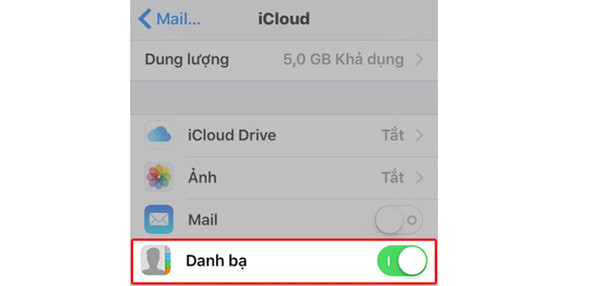
Bước 2: Mở máy tính, vào trình duyệt web, truy cập vào trang iCloud.com và đăng nhập tài khoản bằng Apple ID trên iPhone của mình.
Nếu chưa có tài khoản Apple ID cần đăng ký ngay bởi tài khoản này sẽ giúp ích rất nhiều cho người sử dụng iPhone trong quá trình sử dụng máy.
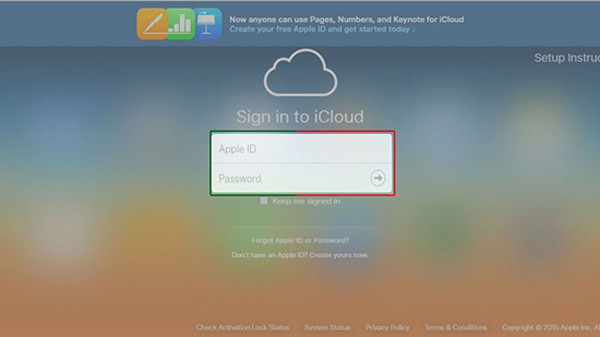
Bước 3: Khi đã vào được giao diện chính của iCloud, nhấp chọn mục Danh bạ. Khi đó list danh bạ sẽ hiện lên. Nhấp vào biểu tượng bánh răng góc bên dưới màn hình để click vào lựa chọn cài đặt danh bạ. Sau đó chọn tất cả.
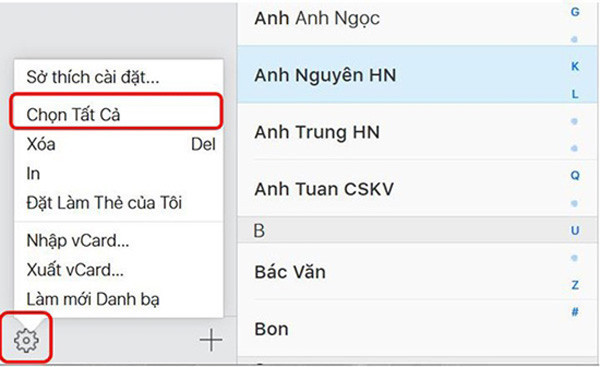
Bước 4: Khi phần mềm đã tự động sao chép toàn bộ danh bạ, nhấp chọn biểu tượng bánh răng một lần nữa, chọn Xuất Vcard => lưu vào thư mục trên máy tính theo ý muốn để đảm bảo bảo mật là xong.
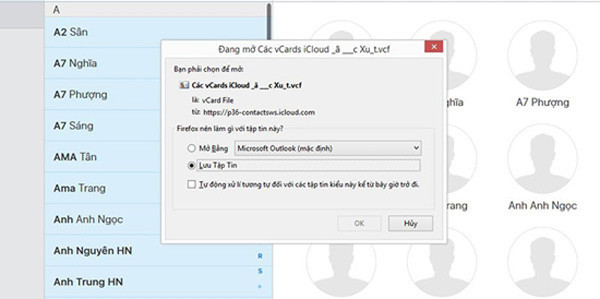
Chỉ với 4 bước đơn giản trên, danh bạ của bạn sẽ được sao lưu an toàn. Trong trường hợp không may bị mất hết danh bạ cũng không còn lo lắng, bới chỉ cần sao lưu tương tự từ phần mềm VCF là danh bạ sẽ trở về iphone như ban đầu. Hoặc cũng có thể sao lưu toàn bộ danh bạ sang bất cứ smartphone nào một cách dễ dàng.
>>> Bài viết liên quan:
04 Cách xoá một hoặc nhiều số trong danh bạ iPhone
Sao lưu danh bạ iPhone vào iCloud theo cách đơn giản nhất
4 cách chuyển danh bạ từ iPhone sang iPhone
Hướng dẫn cách đồng bộ danh bạ trên iPhone
Như vậy, chúng ta đã tìm hiểu về cách xuất danh bạ trên iPhone cũng như lý do nên làm vậy. Đây là một thủ thuật hữu ích để bạn bảo vệ và quản lý danh bạ của mình một cách hiệu quả. Bạn có thể sử dụng iCloud hoặc các ứng dụng hỗ trợ để xuất danh bạ từ iPhone ra file VCF một cách dễ dàng. Sau đó, bạn có thể đọc, chỉnh sửa, nhập hoặc gửi danh bạ của mình sang các thiết bị khác.













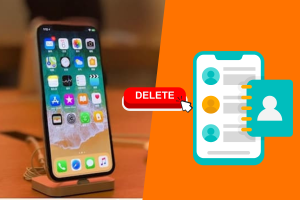


Hỏi đáp (0 lượt hỏi và trả lời)
Đánh giá của bạn :
Thông tin bình luận